障害時の復旧手順
障害時にサーバー復旧を行うには、「2.サーバー設定」に従い設定をした後、/home/userのバックアップファイルを書き戻し、mysqlのxoopsDBをバックアップから書き出せばバックアップ時のサーバー状態に復旧できます。
カレンダーシステムDBの手動バックアップとリストア
▽バックアップ
#/usr/bin/mysqldump -u root -pパスワード xoopsのデータベース名 > /backup/mysqlのバックアップファイル名
※-pとmysqlのrootユーザーパスワードの間に空白はありません。
▽リストア
※mysqlのコマンド入力は;までが1行のコマンドです。;を入れないとコマンドの実行はされませんのでご注意ください。
#/usr/bin/mysql -u root -p
mysqlのパスワードを入力
□壊れたDBの削除
mysql> drop database xoopsデータベース名;
□新規にxoopsDB作成
mysql>create database xoopsデータベース名;
mysql>exit;
□空のxoopsDBにバックアップファイルの内容を戻す
#/usr/bin/mysql -u root -pパスワード xoopsのデータベース名
/homeのユーザーディレクトリの手動バックアップとリストア
▽バックアップ
/backupディレクトリは作成済みとします。
□/home/user以下をまとめて圧縮し、一つのファイルにバックアップ
#tar cvfz /backup/home_user.tar.gz /home/user
▽リストア
tarコマンドはまとめたファイルをカレントディレクトリに展開するので、展開したいディレクトリにあらかじめ移動してから展開コマンドを実行する
□展開ディレクトリに移動
#cd /
□バックアップファイルを展開
#tar xvfz /backup/home_user.tar.gz
IPが変わる場合(サーバ移設時)
/home/user/public_html/html/mainfile.phpのサーバーパスの部分を修正してください。
▽httpd.conf内で、”Alias /schedule /home/user/public_html”のようにエイリアス指定がされている場合はエイリアスで指定されたアドレスに変更してください。
define(’XOOPS_URL’, ’http://DNSに登録されたホスト名もしくはサーバーのIPアドレス/schedule/html’);
▽~(チルダー)を使って/homeのユーザーディレクトリのpublic_htmlを公開している場合は下記の通り変更してください。
define(’XOOPS_URL’, ’http://DNSに登録されたホスト名もしくはサーバーのIPアドレス/~user/html’);
他のサーバーへのシステム移行
上記手順はシステムを他のサーバーへ移設する場合も同様です。


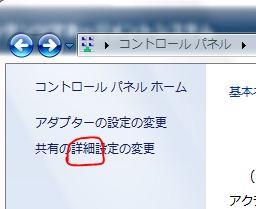
コメント